Git రిపోజిటరీ అనేక ప్రాజెక్ట్ ఫైల్లను కలిగి ఉంటుంది మరియు కొన్నిసార్లు డెవలపర్లు వాటిని తర్వాత ఉపయోగించుకోవడానికి ఫైల్ల కాపీని తయారు చేయాల్సి ఉంటుంది. కాపీ ఆపరేషన్ చేయడానికి మరియు చరిత్రను భద్రపరచడానికి, వినియోగదారులు ముందుగా లక్ష్య రిపోజిటరీని ఎంచుకోవాలి, కంటెంట్ని వీక్షించాలి, ఫైల్ను ఎంచుకుని, “ని అమలు చేయాలి cp
ఈ గైడ్ చరిత్రను సంరక్షించే ఫైల్ను కాపీ చేయడానికి సులభమైన మార్గాన్ని చర్చిస్తుంది.
Gitలో ఫైల్ ప్రిజర్వింగ్ హిస్టరీని కాపీ చేయడం ఎలా?
ఫైల్ భద్రపరిచే చరిత్రను కాపీ చేయడానికి అందించిన దశలను అనుసరించండి:
-
- కావలసిన డైరెక్టరీకి మారండి.
- రిపోజిటరీ కంటెంట్ జాబితాను తనిఖీ చేయండి.
- రూట్ డైరెక్టరీకి నావిగేట్ చేయండి.
- లక్ష్య రిపోజిటరీకి తరలించి, దాని కంటెంట్ జాబితాను చూపండి.
- 'ని అమలు చేయండి cp
- లక్ష్య రిపోజిటరీకి మార్పులను జోడించి దానికి తరలించండి.
దశ 1: ప్రత్యేక రిపోజిటరీకి వెళ్లండి
మొదట, Git రిపోజిటరీ మార్గాన్ని అందించండి మరియు “ని అమలు చేయండి cd ” ఆదేశం:
$ cd 'సి:\యూజర్లు \n అస్మా\గో \t est1-రెపో'
దశ 2: రిపోజిటరీ కంటెంట్ని వీక్షించండి
అప్పుడు, 'ని అమలు చేయండి ls ” ప్రస్తుత రిపోజిటరీ కంటెంట్ను జాబితా చేయడానికి ఆదేశం:
$ ls

దశ 3: Git root డైరెక్టరీకి మారండి
తరువాత, '' ద్వారా మునుపటి రిపోజిటరీకి తరలించండి cd .. ” ఆదేశం:
$ cd ..
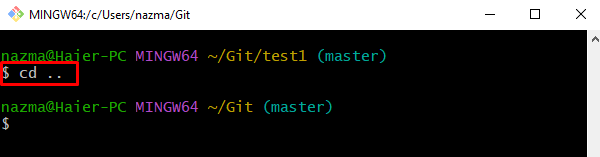
దశ 4: మరొక Git స్థానిక రిపోజిటరీకి తరలించండి
ఆ తర్వాత, 'ని అమలు చేయండి cd లక్ష్యం రిపోజిటరీకి నావిగేట్ చేయమని ఆదేశం:
$ cd 'సి:\యూజర్లు \n అస్మా\గో \t అంచనా 1'
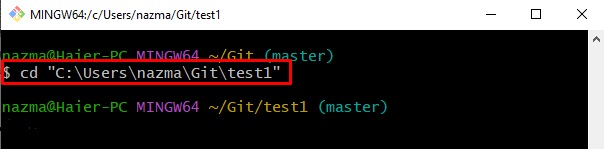
దశ 5: రిపోజిటరీని చూపించు
'ని అమలు చేయండి ls ” ఆదేశం మరియు ఇప్పటికే ఉన్న ఫైల్ల జాబితాను వీక్షించండి:
$ ls
లక్ష్య రిపోజిటరీ ఖాళీగా ఉన్నట్లు చూడవచ్చు:
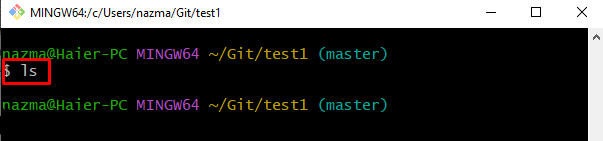
ఆ తర్వాత, “ని అమలు చేయడం ద్వారా Git డైరెక్టరీకి తిరిగి వెళ్లండి cd ” ఆదేశం:
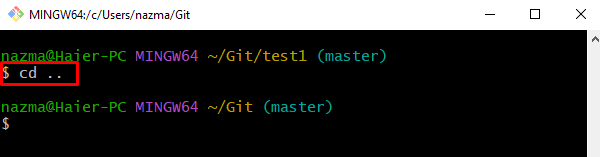
దశ 6: ఫైల్ చరిత్రను కాపీ చేయండి
'ని ఉపయోగించండి cp ”ఆదేశంతో పాటు కావలసిన రిపోజిటరీ పేరు మరియు ఫైల్ పేరు:
$ cp టెస్ట్1-రెపో / file1.txt test1 / file1.txt
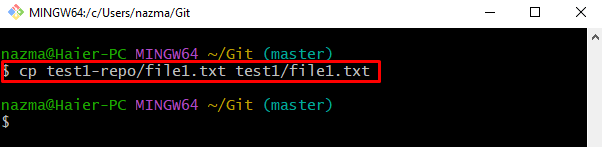
దశ 7: మార్పులను జోడించండి
ఇప్పుడు, 'ని అమలు చేయడం ద్వారా స్టేజింగ్ ఇండెక్స్ను అప్డేట్ చేయండి cd ” ఆదేశం:
$ git add పరీక్ష 1 / file1.txt
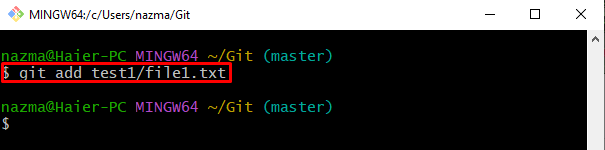
దశ 8: మార్పులకు కట్టుబడి ఉండండి
జోడించిన మార్పులను Git రిపోజిటరీలోకి నెట్టడానికి, “ని ఉపయోగించండి git కట్టుబడి ” కమిట్ మెసేజ్ తో కమాండ్:
$ git కట్టుబడి -మీ 'ఫైల్ను test1-repo/ నుండి test1/కి కాపీ చేయండి'
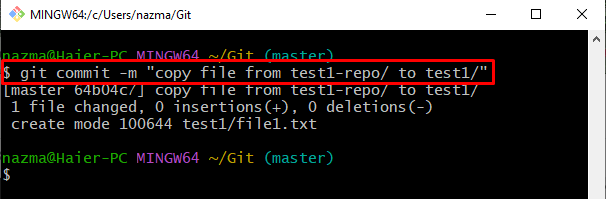
దశ 9: టార్గెట్ రిపోజిటరీకి తరలించండి
చివరగా, కాపీ చేయబడిన ఫైల్ ఉన్న ఫైల్లను కాపీ చేసిన టార్గెట్ రిపోజిటరీకి మారండి:
$ cd 'సి:\యూజర్లు \n అస్మా\గో \t అంచనా 1'
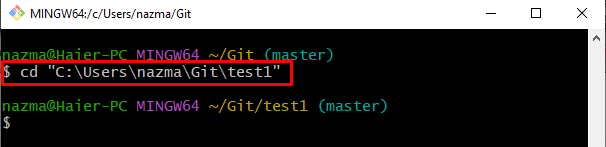
దశ 10: కాపీ ఫైల్ను ధృవీకరించండి
చివరగా, 'ని ఉపయోగించండి ls ” మరొక రిపోజిటరీ నుండి కాపీ చేయబడిన ఫైల్ను తనిఖీ చేయడానికి ఆదేశం:
$ ls
క్రింద ఇవ్వబడిన అవుట్పుట్ ప్రకారం, ఫైల్ విజయవంతంగా కాపీ చేయబడింది:
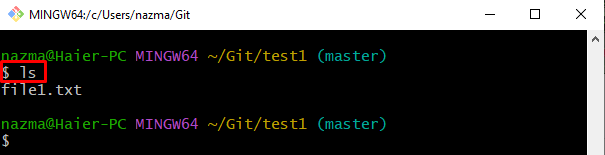
అంతే! మేము ఫైల్ను కాపీ చేయడం మరియు చరిత్రను భద్రపరిచే పద్ధతిని అందించాము.
ముగింపు
ఫైల్ను సంరక్షించే చరిత్రను కాపీ చేయడానికి, ముందుగా, కావలసిన డైరెక్టరీకి మారండి మరియు దాని కంటెంట్ జాబితాను తనిఖీ చేయండి. అప్పుడు, రూట్ డైరెక్టరీకి నావిగేట్ చేయండి, లక్ష్య రిపోజిటరీకి తరలించండి మరియు కంటెంట్ జాబితాను చూపండి. ఆ తరువాత, 'ని అమలు చేయండి cp